Sådan styres din Android-enhed fra pc uden at se på den
Android Tip Og Tricks / / August 05, 2021
Skærmspejling, for uinitierede, muliggør fjerndeling for en skærm på tværs af forskellige enheder. Der kan være en overflod af grunde til at vælge denne funktionalitet. Du kan udføre en skærmoptagelse, se videoer på en større skærm, og vigtigst af alt behøver du ikke tjekke din enhed for meddelelser. Du kan let svare på enhver advarsel, skrive meddelelser, spille spil eller videoer på din enhed direkte fra din pc. Hvis du er udvikler, kan du endda teste dine apps om, hvordan det fungerer i dette mockup-miljø.
Nå, hvad hvis du kunne tage alt dette et skridt videre? Ja, det er meget muligt. Du kunne ikke kun spejle din Android-enhed til pc, men faktisk styre hele enheden lige fra sidstnævnte. Alt svarer nøjagtigt til, hvordan det fungerer på din enhed. Det er bare, at du bruger din computers mus til at kontrollere alt på tværs af din enhed.
Så hvis du har travlt på din bærbare computer og ikke har meget tid til at se og foretage handlinger på de irriterende underretninger på din enhed, vil dette bestemt være nyttigt. Med det sagt er her nogle af de bedste software, der i høj grad er i stand til at udføre den nævnte opgave.

Indholdsfortegnelse
-
1 Styr din Android-enhed fra pc
- 1.1 AirDroid
- 1.2 Vysor
- 1.3 APowerMirror
- 1.4 scrcpy
- 2 Konklusion
Styr din Android-enhed fra pc
En simpel skærmspejling kunne meget vel også bæres trådløst. Men hvis du ønsker at styre din enhed via pc, skal du bruge en USB-forbindelse. Og til det bliver du også nødt til at aktivere USB-fejlfinding på din Android-enhed. Sådan kan det gøres:
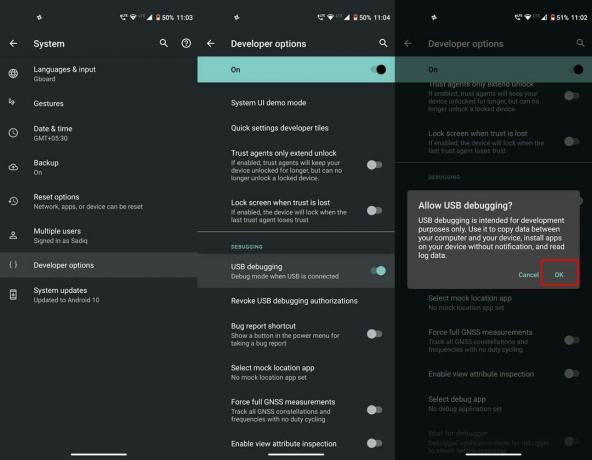
- Gå over til Indstillinger på din Android-enhed.
- Gå til Om telefon og tryk på Bygge nummer 7 gange. Du får en toastmeddelelse, der angiver, at udviklerindstillinger er aktiveret.
- Gå derefter tilbage til Indstillinger > System og tryk på Fremskreden.
- Trykke på Udvikler muligheder, rul til USB debugging og aktiver skiftet ved siden af det.
- Til sidst skal du afkrydse Give lov til i dialogboksen Tillad USB-fejlfinding
Det er det. Dette var det største krav, som du har dækket op. Lad os nu tjekke de forskellige applikationer, der giver dig mulighed for at kontrollere din Android-enhed via pc.
AirDroid
Dette er en af de meget anvendte applikationer på tværs af mange forskellige platforme. Appen bruges mere almindeligt til at sende og modtage meddelelser, overføre filer, tage en screengrab og andre relaterede aktiviteter. Men ukendt for mange er AirDroid meget i stand til at kontrollere din Android-enhed lige fra pc.
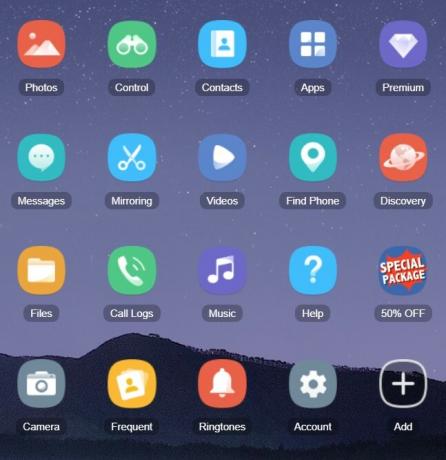
For at gøre det skal du starte med at installere AirDroid-applikation på din Android-enhed. Tryk på AirDroid Web i afsnittet Overførsel. Gå nu over på din pc web.airdroid.com og log ind med det samme id, som du har brugt i sin Android-app. Sørg også for, at din enhed og pc er tilsluttet det samme trådløse netværk.
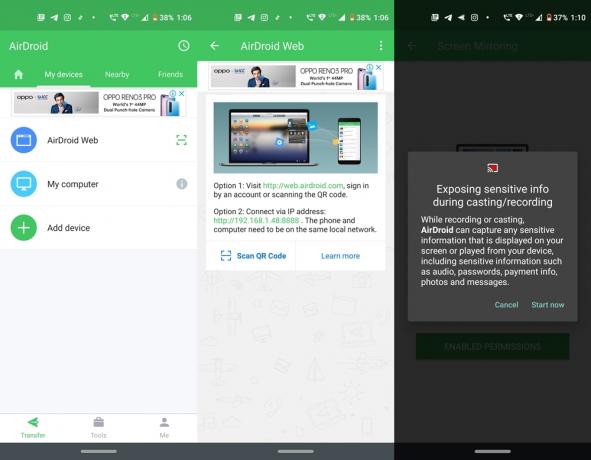
Tilslut derefter din enhed til pc via USB-kabel og klik på fjernbetjeningen på skrivebordet. Du bliver derefter bedt om at downloade AirDroid Remote Control Plugin. Gå videre og download den. Endelig skal du klikke på indstillingen Device Authorization i AirDroid Control-dialogboksen og vælge din enhed fra listen.
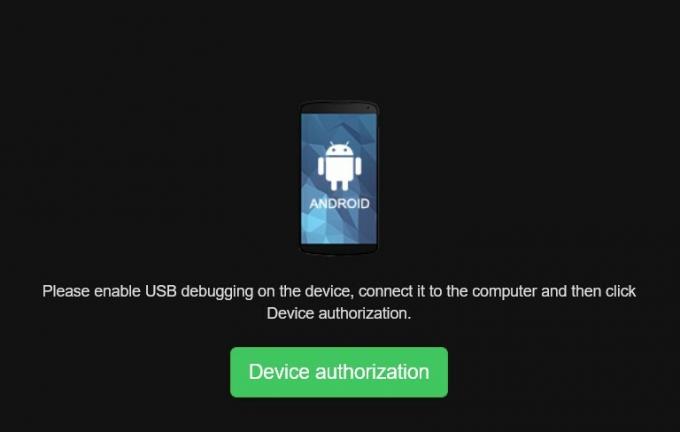
Når du har gjort det, vises en "Tillad USB-fejlretning" -indstilling på din enhed, tryk på Tillad. Det er det. Du kan nu nemt styre din Android-enhed direkte fra pc ved hjælp af AirDroids desktopklient.
Vysor
Vysor er en anden ret praktisk applikation, der giver dig mulighed for at styre din Android-enhed direkte fra din pc. For at prøve det skal du installere Vysor-app på din pc. Tilslut derefter din enhed til pc og sørg for, at USB-fejlretning er aktiveret. Start Vysor-appen, og klik på Find enheder. Derefter søger det efter alle de tilsluttede enheder og viser listen for det samme.
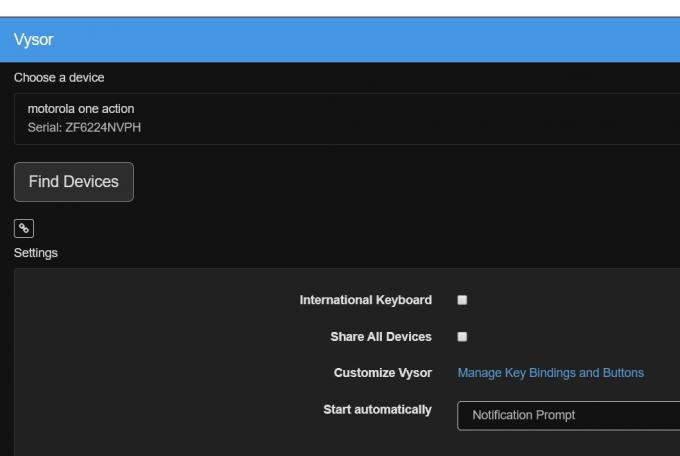
Vælg din enhed, og vent på, at processen er færdig. Vysor installerer derefter automatisk også sin app på din Android-enhed. Når det er tilfældet, kan du nu se din Android-enhed spejlet på din pc og kontrollere på den måde, du foretrækker.
APowerMirror
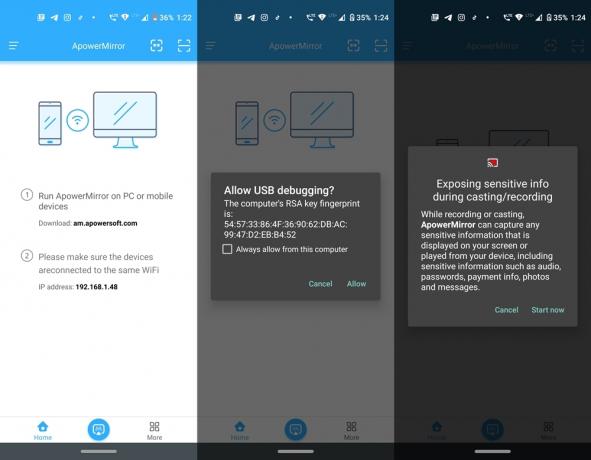
APowerMirror gør det muligt at forbinde din enhed til pc, kablet og trådløst. Men hvis du ønsker at kontrollere din enhed via pc, så er den tidligere metode, hvad du skal vælge. Så start med at installere desktop-app på din pc og dens Android-version fra Legetøjsbutik. Når USB-fejlretning er aktiveret, skal du slutte din enhed til pc via USB-kabel.
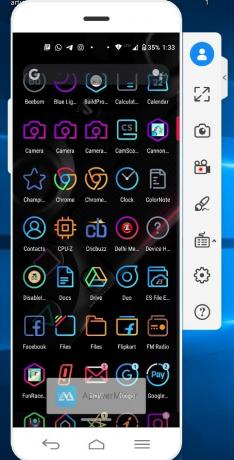
Start desktop-appen på din pc, og klik på USB-forbindelse. Åbn derefter appen på din enhed, og tryk på ikonet 'M' nederst. Det er det. Din enhed vil nu blive spejlet på din pc, og du kan kontrollere og tage den nødvendige handling lige fra selve skrivebordet.
scrcpy
Nå, denne app er helt forskellig fra alle de andre, som vi har nævnt på denne liste. Den har ikke en separat brugergrænseflade, Windows eller Android-app. scrcpy er baseret på Android Debug Bridge-kommandoer og tager et fingerpeg fra fejlretningstilstand på din enhed. Og det er det. Der er ikke behov for at logge ind, downloade en separat app eller noget lignende. Bare download scrcpy fra Github.
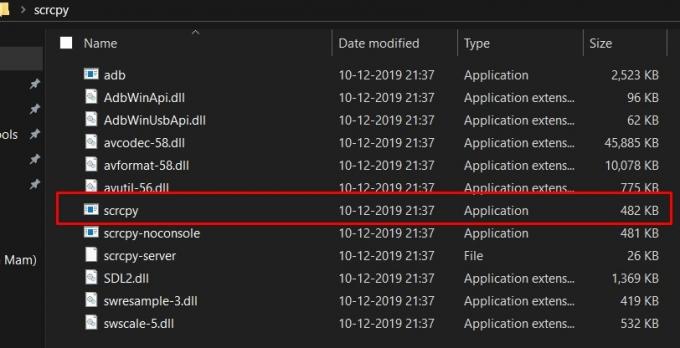
Alle ADB-afhængigheder er forudindlæst med det, så der kræves ingen yderligere plugins eller apps. Når du har downloadet det, skal du pakke det ud på et praktisk sted på din pc og slutte din enhed til pc med USB-fejlretning aktiveret. Til sidst skal du klikke på filen scrcpy.exe og vente et par sekunder. Du vil nu se din enhed spejlet på skrivebordet.
Konklusion
Med det afslutter vi denne vejledning om, hvordan du styrer Android-enheden fra pc. Vi delte fire forskellige apps med dig. Du kunne finde mange sådanne apps, der er i stand til at spejle din enheds skærm til pc. De er dog ikke i stand til at give dig fuld kontrol over din enhed. Men den app, vi nævnte her, giver dig mulighed for at gøre netop det. Når det er sagt, så lad os vide i kommentarerne, hvilken der er din favorit.

![Sådan installeres firmware på lager på SCISHION Model X TV Box [Android 8.1]](/f/b439dbaacfdeffb37cb796a5eff3c2ea.jpg?width=288&height=384)

![Sådan går du ind i gendannelsestilstand på Elephone G5 [Lager og brugerdefineret]](/f/1092d8f8e24e4bc0a6d7d6b2f71e2859.jpg?width=288&height=384)